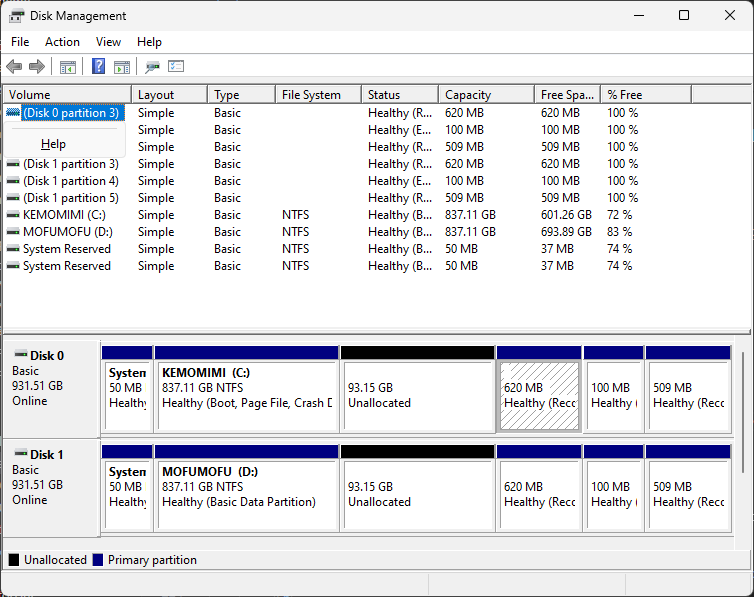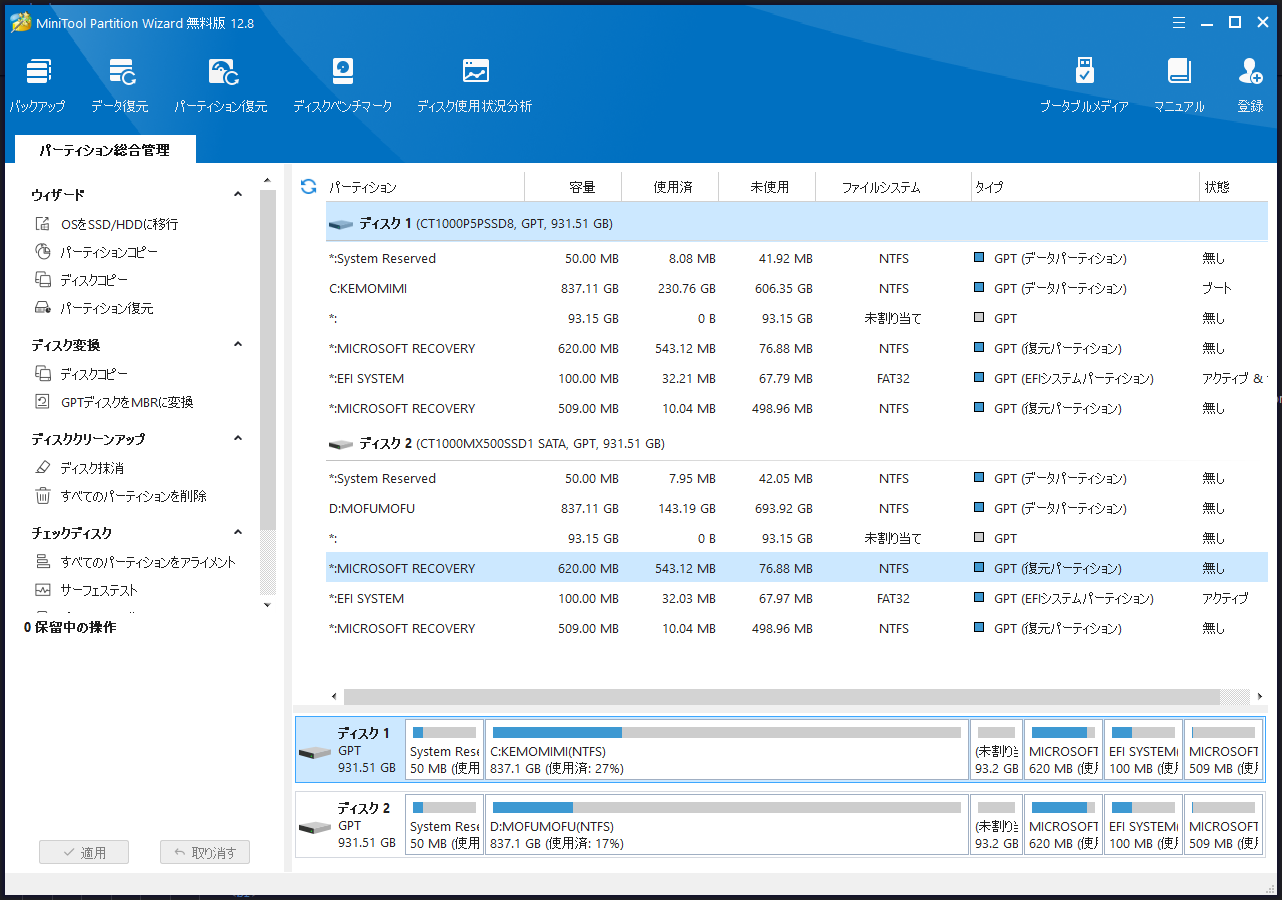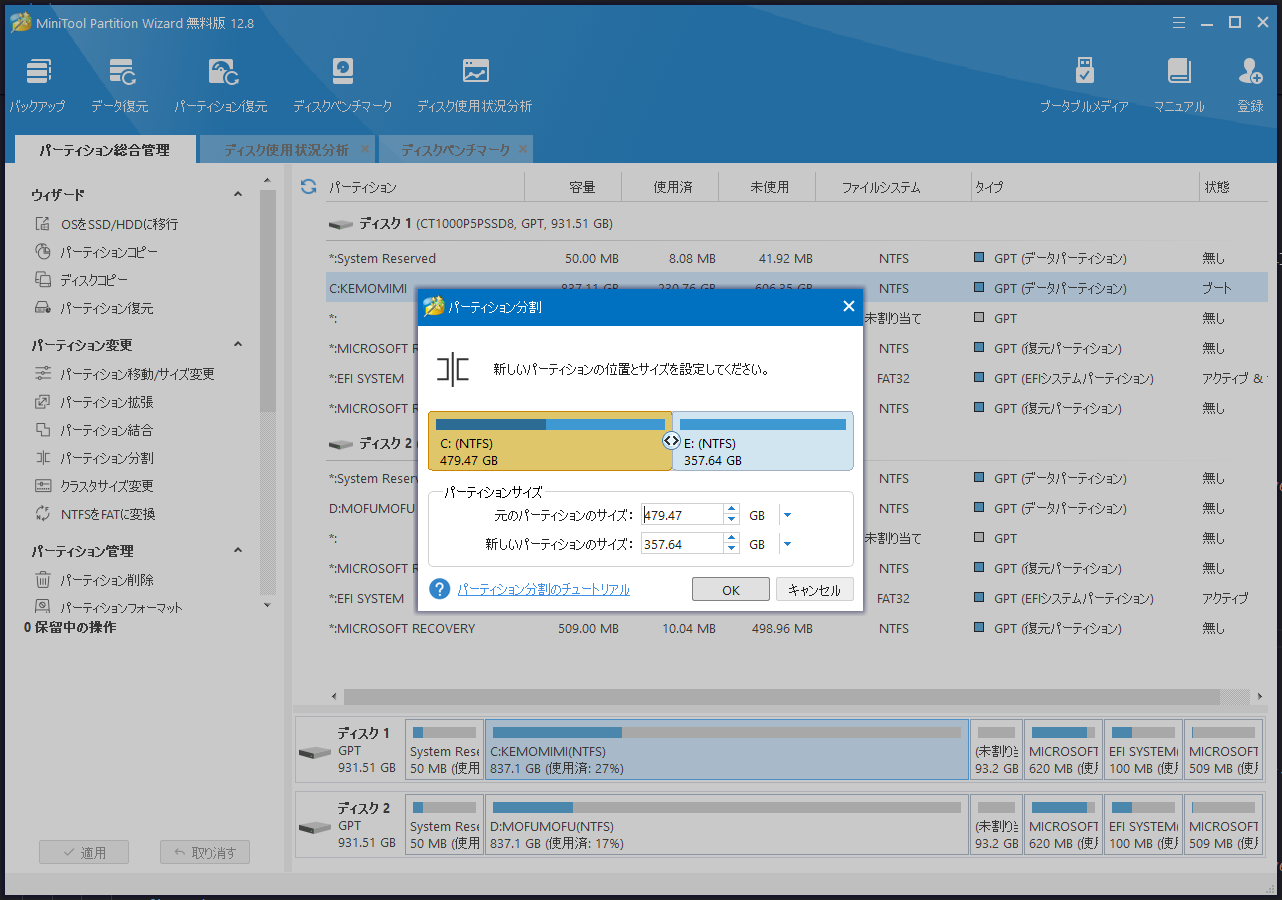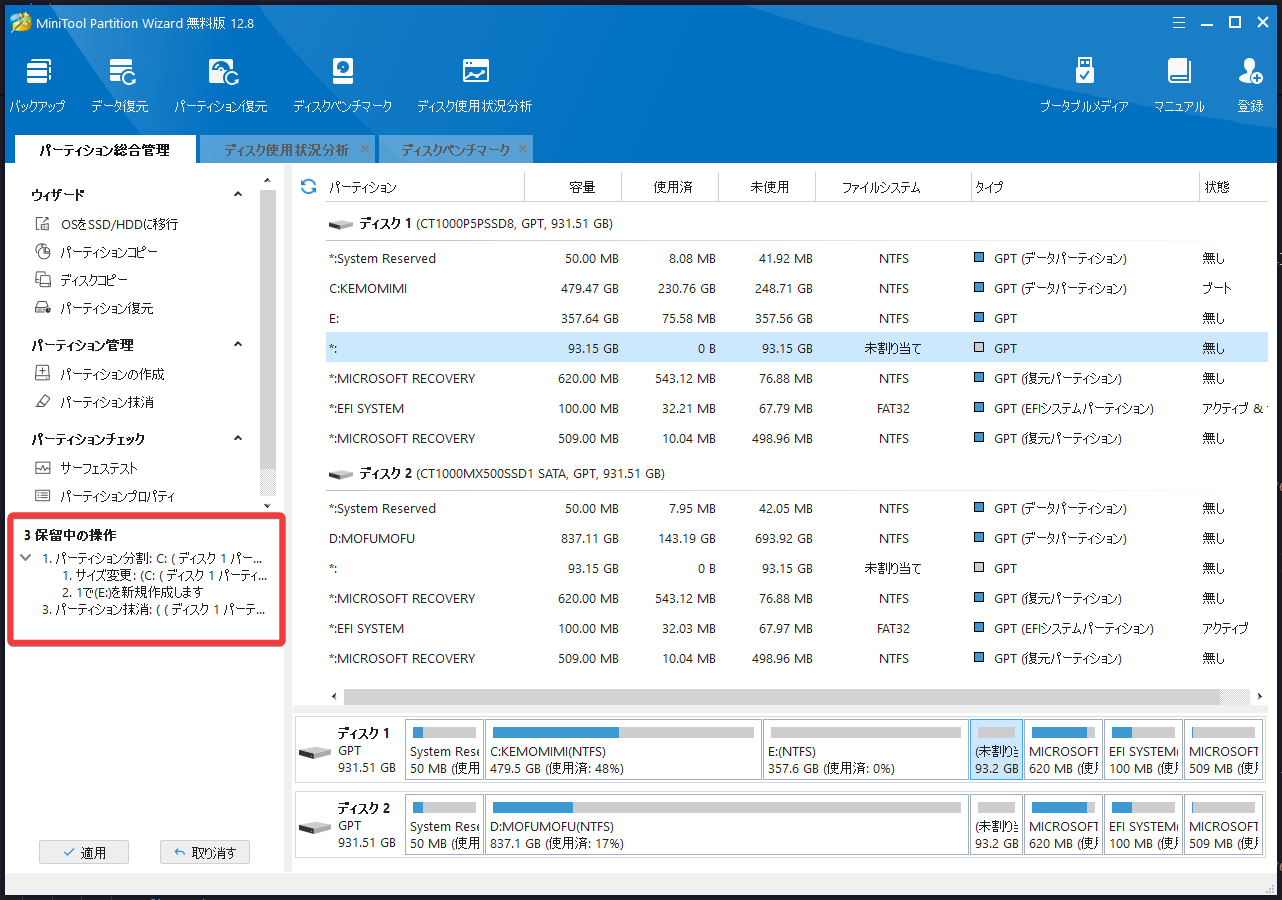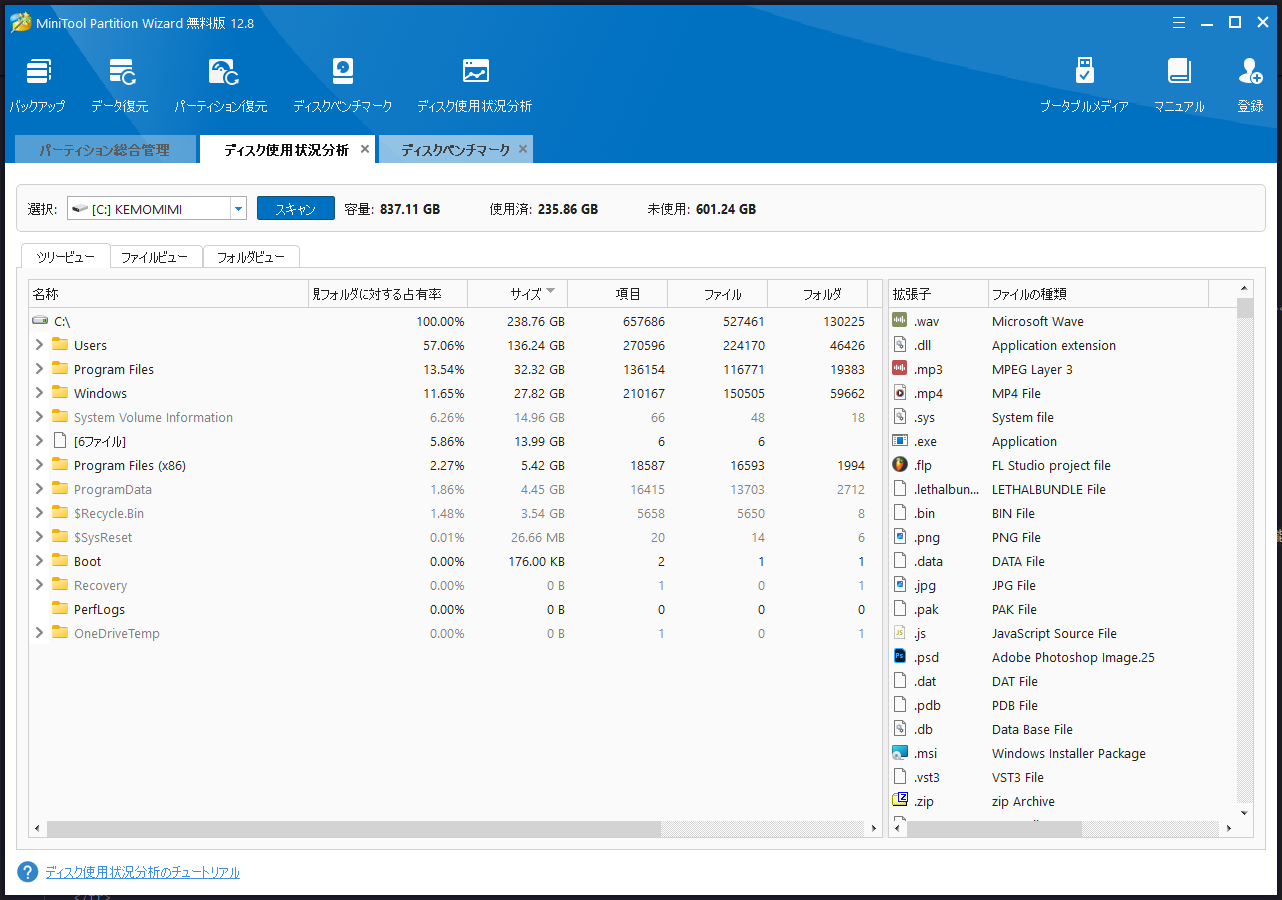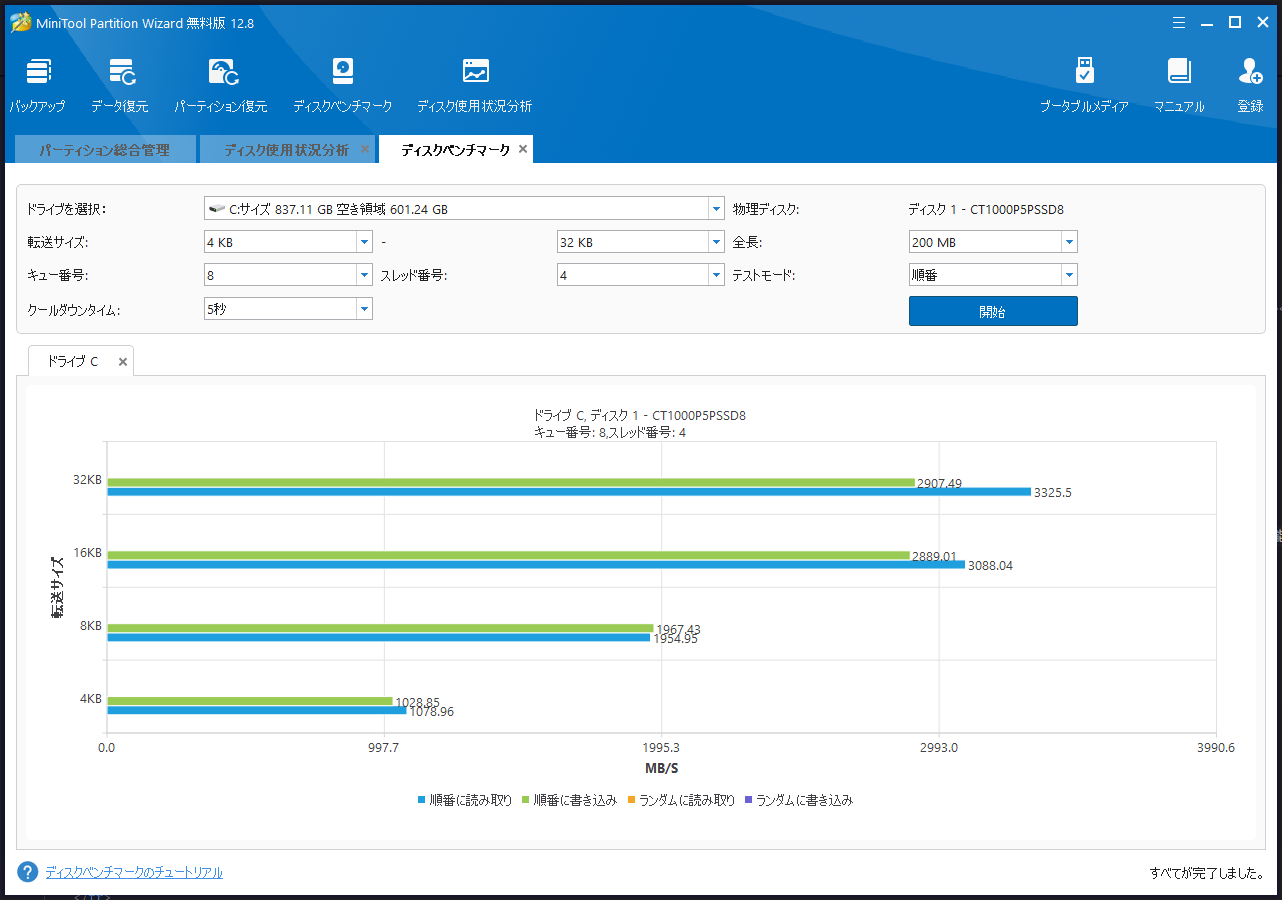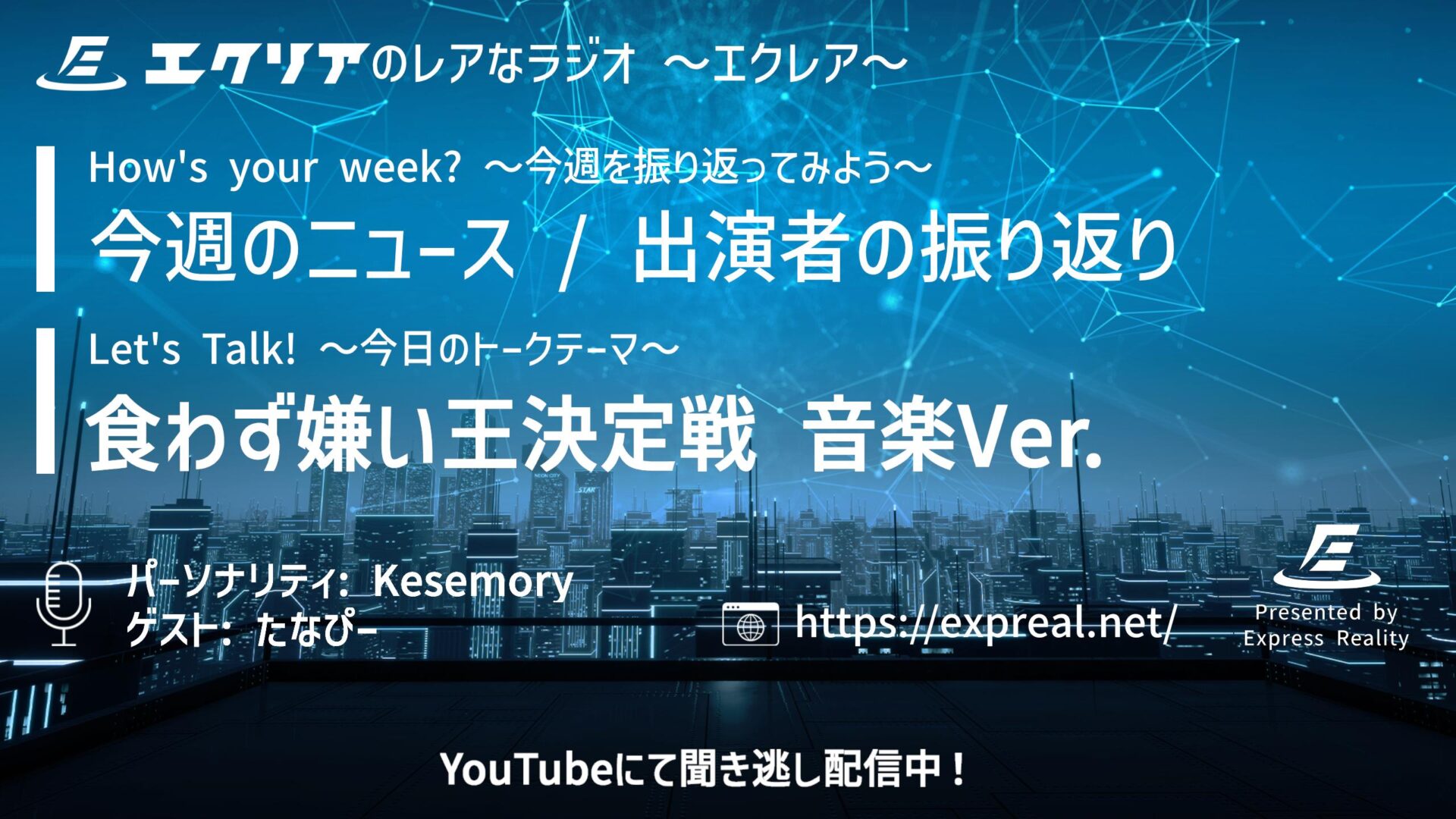【ソフトウェアレビュー】MiniTool® Partition Wizardでお手軽パーティション管理を始めよう!
記事制作者: Kesemory公開済み: // 更新済み:

- この記事は広告記事となります。
- この記事では無料版に限った使用感のご紹介となります。
- この記事はソフトウェアバージョン「12.8」時点のご紹介となりますので、最新のバージョンと見た目や使用方法が異なる場合があります。
はじめに
みなさんどうも! エクリアの記事を閲覧いただきありがとうございます。Web サイト担当の Kesemory です。
突然ですが、パーティションってご存知でしょうか。
パソコンのデータを保存するディスクに使用される「仕切り」のようなものなのですが、ピンと来ない方も多いはず・・・。
そこで今回は、パーティションの基本とそれを管理するためのパーティションソフトウェアである「MiniTool® Partition Wizard」をご紹介します。
そもそもパーティションとは?
パーティションとは、一言で言えばパソコンに搭載されているディスクの「間取り」を決めているものです。
部屋で例えるとひとつの部屋を区切る「パーテーション」のような役割を持っています。まさに、ディスクの中身をシステム的に分断しているわけです。
パソコン用語としてのパーティションと家具のパーテーション、実は英語のスペルはいっしょなので語源はどちらも同じものになります。
そのスペルは partition で、goo 辞書では以下のように紹介されています。
1C(部屋・建物・土地などの)仕切り,境;分割線;(分割された)部分,区画
a partition wall
仕切り壁
1aC(動植物の)隔膜,隔壁
2U 分割,区分;分配,配分
2aU(国家の)政治的分割,分裂
2bUC《法律》共有財産(売却代金)の分割
3C《コンピュ》パーティション
4C《論理学》分割法;《数学》(正の整数の)分割;《化学》分割,分配;《修辞学》(弁論の)第2段
引用元: partition の意味 – goo 辞書 英和和英
パーティションの実用例
では、パーティションは実際にどのように使用されているのでしょうか?
一例としては、保存するデータの種類でパーティションを区切ることや、一つのディスクに複数の OS をインストールするためにパーティションを区切るといったことが挙げられます。
現在のディスクパーティションの状況は、以下のように確認することができます。
Windows 標準機能との違いは?
実はパーティション作成や削除ですが、先ほど画像を載せた Windows 標準の「ディスクの管理」画面からも行うことができます。[注 1]
では、「MiniTool® Partition Wizard」との決定的な違いはどこにあるのでしょうか。以下に筆者が感じたメリットをご紹介します。
魅力その 1: パーティションの分割ができる
Windows 標準の「ディスクの管理」ではパーティションの拡張と縮小などの操作できますが、「MiniTool® Partition Wizard」ではパーティションの分割ができます。
魅力その 2: 削除や書き換えが簡単
ソフトウェア画面の左のメニューからやりたいことを選ぶだけで、ディスクのパーティション操作ができます。さらに、選択した操作は保留されうっかりミスによるディスクの破損を防ぐことができます。
魅力その 3: パーティション操作だけじゃない
「MiniTool® Partition Wizard」に搭載されている機能は、パーティション操作だけではありません。
どんなデータがディスクの容量を占領しているのか確認できる「ディスク使用状況分析」や、ディスクのスペックを確認できる「ディスクベンチマーク」といったユーティリティ機能も搭載されています。
技術仕様やエディションについて
技術仕様
| 動作 OS | Windows 11, Windows 10, Windows 8.1/8, Windows 7 |
|---|---|
| 対応ファイルシステム | FAT12/16/32, exFAT, NTFS, Ext2/3/4 |
| 汎用デバイス | HDD, SSD, SSHD, 外付け HDD, USB フラッシュドライブ, SD カード, ダイナミックディスク, ハードウェア RAID |
エディション
| 無料版 | プロ版(年額) | プロ・プラチナ版(年額) | プロ・アルティメット版(生涯) | |
|---|---|---|---|---|
| ライセンス種類 | ― | 1 PC につき 1 ライセンス | 3 PCs につき 1 ライセンス | 5 PCs につき 1 ライセンス |
| パーティション移動/サイズ変更 | ○ | ○ | ○ | ○ |
| パーティション拡張 | ○ | ○ | ○ | ○ |
| パーティション結合 | ○ | ○ | ○ | ○ |
| パーティション分割 | ○ | ○ | ○ | ○ |
| クラスタサイズ変更 | × | ○ | ○ | ○ |
| FAT を NTFS に変換 | ○ | ○ | ○ | ○ |
| NTFS を FAT に変換 | × | ○ | ○ | ○ |
| パーティションをプライマリに設定 | ○ | ○ | ○ | ○ |
| パーティションを論理に設定 | ○ | ○ | ○ | ○ |
※今回のエディション比較表は情報量が多くなってしまうため、パーティション機能に関するものを記載しております。完全な比較表は「MiniTool® Partition Wizard」の公式サイトをご参照ください。
MiniTool® Partition Wizard バージョン別機能一覧
https://www.partitionwizard.jp/comparison.html
まとめ
さて、ここまでディスクパーティションとそれを管理するパーティションマネージャー「MiniTool® Partition Wizard」をご紹介してきました。
パーティションについて、どんな機能なのか少しでもお分かりいただければ幸いです。
また、ここまでご覧くださりありがとうございます! 少しでも役に立ったと思っていただけましたら、ぜひこの記事の下にある SNS のシェアボタンより共有をお願いします。
それでは、また次の記事でお会いしましょう。以上、Web サイト担当 Kesemory でした!
補足情報
関連リンク
-
MiniTool® Partition Wizard 12.8 – 公式サイト
https://www.partitionwizard.jp/
注釈
- ハードディスクなどの容量が大きい記憶媒体を利用する際、容量を分けて使うことができます。これをパーティションといいます。[1]
出典
- エレコム株式会社. “【HDD】パーティションの分割/統合方法(Windows)”. 製品 Q&A – ELECOM. 2023-08-01. https://qa.elecom.co.jp/faq_detail.html?id=5126, (参照 2024-06-22).
- 前の記事
- 【ソフトウェアレビュー】軽量でシンプルなディスクコピーソフト EaseUS Disk Copy のご紹介
- 次の記事
- 【ソフトウェアレビュー】これから動画編集をしようとしているあなたに、MiniTool® MovieMaker のススメ。